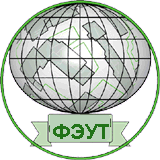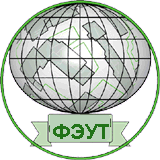|
1 Создайте небольшую схему, используя инструмент «Автофигуры».
Отформатируйте ее произвольным образом, изменив атрибуты
автофигур, к замкнутым объектам примените заливку цветом.�
2 Откройте Коллекцию картинок (Microsoft), выберите одну
из картинок и поместите ее в раздел Избранное, а затем вставьте
на титульный слайд.�
3 Создайте таблицу размером 2 на 2, после чего объедините
элементы первой строки. В одну ячейку вставьте рисунок из
файла, во вторую диаграмму, а в третьей разместите видеоклип
с автоматическим воспроизведением при показе.
4 Добавьте заголовок таблицы, используя фигурный текст.
При необходимости измените тип, размер и начертание шрифта.
5. Выберите и примените эффекты анимации к объектам, представленным
в таблице.
6. Далее воспользуйтесь готовым набором эффектов и примените
к выбранному слайду понравившуюся схему анимации.
7. Определите тип перехода между слайдами и задайте его
параметры, после чего добавьте на слайды кнопки управления
и настройте их.
8. Настройте демонстрацию презентации в автоматическом режиме,
задав время обсуждения каждого слайда.
9. Упакуйте файл презентации с помощью мастера упаковки,
включив в упаковку связанные файлы
10. Сохраните презентацию под именем "practic_3-3".
11. Преобразуйте презентацию к формату HTML и сохраните
ее под именем practic_3-3.html
Продемонструйте результат преподавателю на уроке
|